navigation CITROEN C5 AIRCROSS 2020 InstruktionsbØger (in Danish)
[x] Cancel search | Manufacturer: CITROEN, Model Year: 2020, Model line: C5 AIRCROSS, Model: CITROEN C5 AIRCROSS 2020Pages: 292, PDF Size: 8.67 MB
Page 251 of 292
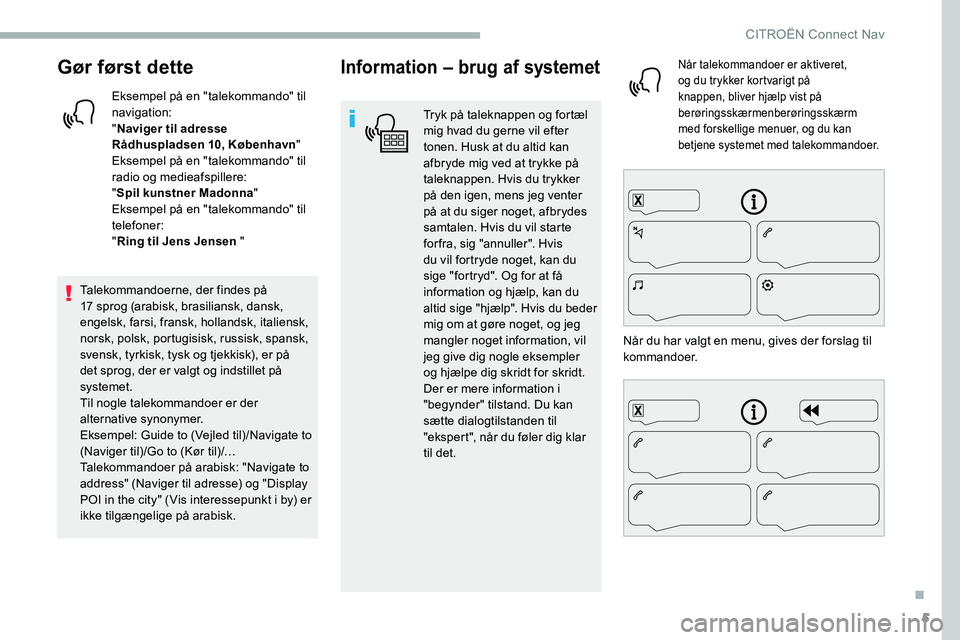
5
Gør først dette
Eksempel på en "talekommando" til
navigation:
"Naviger til adresse
Rådhuspladsen 10, København "
Eksempel på en "talekommando" til
radio og medieafspillere:
" Spil kunstner Madonna "
Eksempel på en "talekommando" til
telefoner:
" Ring til Jens Jensen "
Talekommandoerne, der findes på
17
sprog (arabisk, brasiliansk, dansk,
engelsk, farsi, fransk, hollandsk, italiensk,
norsk, polsk, portugisisk, russisk, spansk,
svensk, tyrkisk, tysk og tjekkisk), er på
det sprog, der er valgt og indstillet på
systemet.
Til nogle talekommandoer er der
alternative synonymer.
Eksempel: Guide to (Vejled til)/Navigate to
(Naviger til)/Go to (Kør til)/…
Talekommandoer på arabisk: "Navigate to
address" (Naviger til adresse) og "Display
POI in the city" (Vis interessepunkt i
by) er
ikke tilgængelige på arabisk.
Information – brug af systemet
Tryk på taleknappen og fortæl
mig hvad du gerne vil efter
tonen. Husk at du altid kan
afbryde mig ved at trykke på
taleknappen. Hvis du trykker
på den igen, mens jeg venter
på at du siger noget, afbrydes
samtalen. Hvis du vil starte
for fra, sig "annuller". Hvis
du vil fortryde noget, kan du
sige "fortryd". Og for at få
information og hjælp, kan du
altid sige "hjælp". Hvis du beder
mig om at gøre noget, og jeg
mangler noget information, vil
jeg give dig nogle eksempler
og hjælpe dig skridt for skridt.
Der er mere information i
"begynder" tilstand. Du kan
sætte dialogtilstanden til
"ekspert", når du føler dig klar
til det.
Når talekommandoer er aktiveret,
og du trykker kortvarigt på
knappen, bliver hjælp vist på
berøringsskærmenberøringsskærm
med forskellige menuer, og du kan
betjene systemet med talekommandoer.
Når du har valgt en menu, gives der forslag til
kommandoer.
.
CITROËN Connect Nav
Page 252 of 292
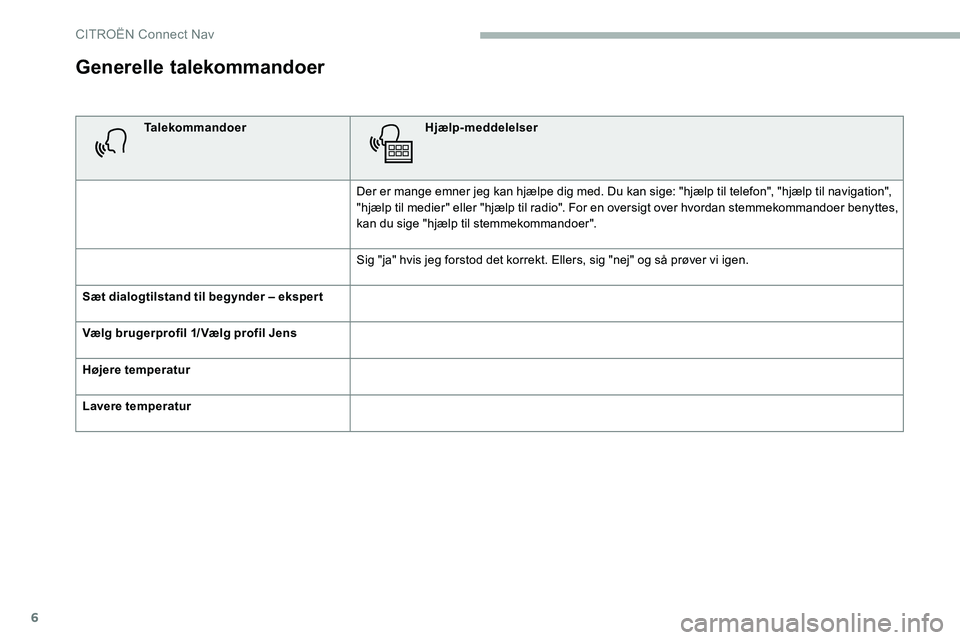
6
Generelle talekommandoer
TalekommandoerHjælp-meddelelser
Der er mange emner jeg kan hjælpe dig med. Du kan sige: "hjælp til telefon", "hjælp til navigation",
"hjælp til medier" eller "hjælp til radio". For en oversigt over hvordan stemmekommandoer benyttes,
kan du sige "hjælp til stemmekommandoer".
Sig "ja" hvis jeg forstod det korrekt. Ellers, sig "nej" og så prøver vi igen.
Sæt dialogtilstand til begynder – ekspert
Vælg brugerprofil 1/ Vælg profil Jens
Højere temperatur
Lavere temperatur
CITROËN Connect Nav
Page 253 of 292
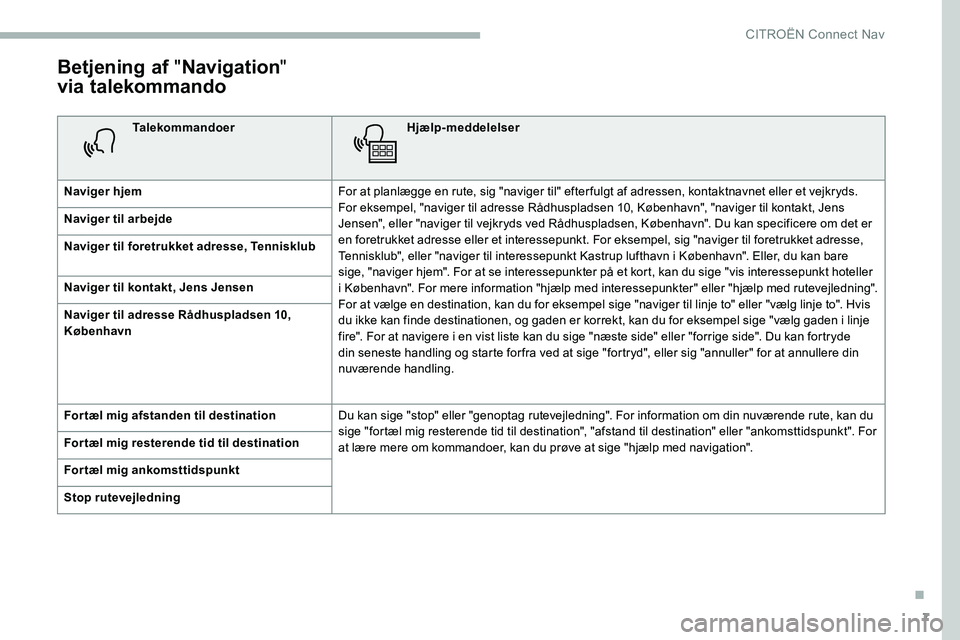
7
Betjening af "Navigation"
via talekommando
Talekommandoer Hjælp-meddelelser
Naviger hjem For at planlægge en rute, sig "naviger til" efter fulgt af adressen, kontaktnavnet eller et vejkryds.
For eksempel, "naviger til adresse Rådhuspladsen 10, København", "naviger til kontakt, Jens
Jensen", eller "naviger til vejkryds ved Rådhuspladsen, København". Du kan specificere om det er
en foretrukket adresse eller et interessepunkt. For eksempel, sig "naviger til foretrukket adresse,
Tennisklub", eller "naviger til interessepunkt Kastrup lufthavn i
København". Eller, du kan bare
sige, "naviger hjem". For at se interessepunkter på et kort, kan du sige "vis interessepunkt hoteller
i
København". For mere information "hjælp med interessepunkter" eller "hjælp med rutevejledning".
For at vælge en destination, kan du for eksempel sige "naviger til linje to" eller "vælg linje to". Hvis
du ikke kan finde destinationen, og gaden er korrekt, kan du for eksempel sige "vælg gaden i
linje
fire". For at navigere i
en vist liste kan du sige "næste side" eller "forrige side". Du kan fortryde
din seneste handling og starte for fra ved at sige "fortryd", eller sig "annuller" for at annullere din
nuværende handling.
Naviger til arbejde
Naviger til foretrukket adresse, Tennisklub
Naviger til kontakt, Jens Jensen
Naviger til adresse Rådhuspladsen 10,
København
Fortæl mig afstanden til destination
Du kan sige "stop" eller "genoptag rutevejledning". For information om din nuværende rute, kan du
sige "fortæl mig resterende tid til destination", "afstand til destination" eller "ankomsttidspunkt". For
at lære mere om kommandoer, kan du prøve at sige "hjælp med navigation".
Fortæl mig resterende tid til destination
Fortæl mig ankomsttidspunkt
Stop rutevejledning
.
CITROËN Connect Nav
Page 258 of 292
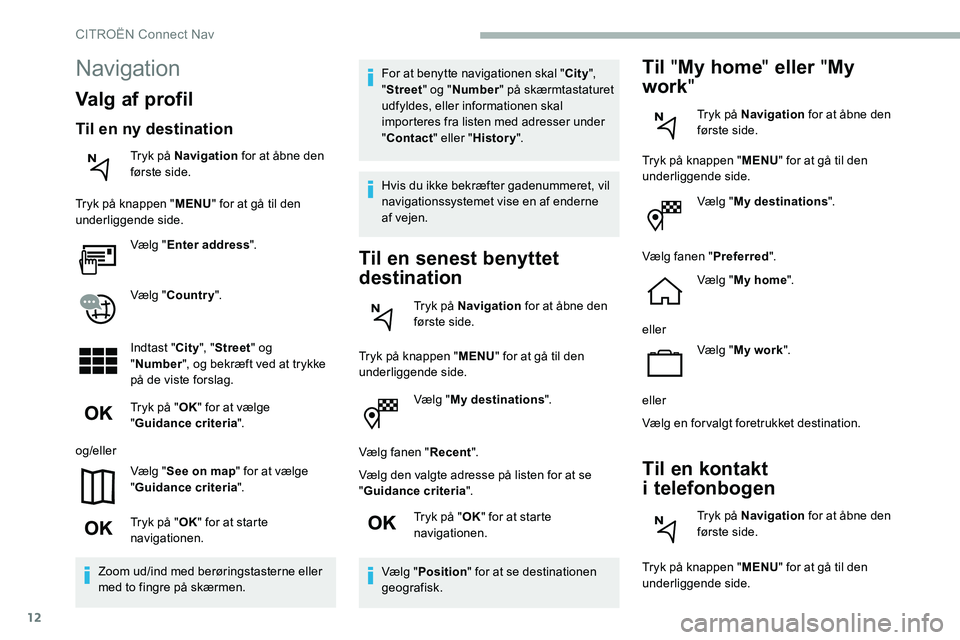
12
Vælg "My destinations ".
Vælg fanen " Recent".
Vælg den valgte adresse på listen for at se
" Guidance criteria ".
Tryk på " OK" for at starte
navigationen.
Vælg " Position " for at se destinationen
geografisk.
Til "My home " eller "My
work "
Tryk på Navigation for at åbne den
første side.
Tryk på knappen " MENU" for at gå til den
underliggende side.
Vælg "My destinations ".
Vælg fanen " Preferred".
Vælg " My home ".
eller Vælg "My work ".
eller
Vælg en forvalgt foretrukket destination.
Til en kontakt
i
telefonbogen
Tryk på Navigation for at åbne den
første side.
Tryk på knappen " MENU" for at gå til den
underliggende side.
Navigation
Valg af profil
Til en ny destination
Tryk på Navigation for at åbne den
første side.
Tryk på knappen " MENU" for at gå til den
underliggende side.
Vælg "Enter address ".
Vælg " Country ".
Indtast " City", "Street " og
" Number ", og bekræft ved at trykke
på de viste forslag.
Tryk på " OK" for at vælge
" Guidance criteria ".
og/eller Vælg "See on map " for at vælge
" Guidance criteria ".
Tryk på " OK" for at starte
navigationen.
Zoom ud/ind med berøringstasterne eller
med to fingre på skærmen. For at benytte navigationen skal "
City",
" Street " og "Number " på skærmtastaturet
udfyldes, eller informationen skal
importeres fra listen med adresser under
" Contact " eller "History ".
Hvis du ikke bekræfter gadenummeret, vil
navigationssystemet vise en af enderne
af vejen.
Til en senest benyttet
destination
Tryk på Navigation for at åbne den
første side.
Tryk på knappen " MENU" for at gå til den
underliggende side.
CITROËN Connect Nav
Page 259 of 292
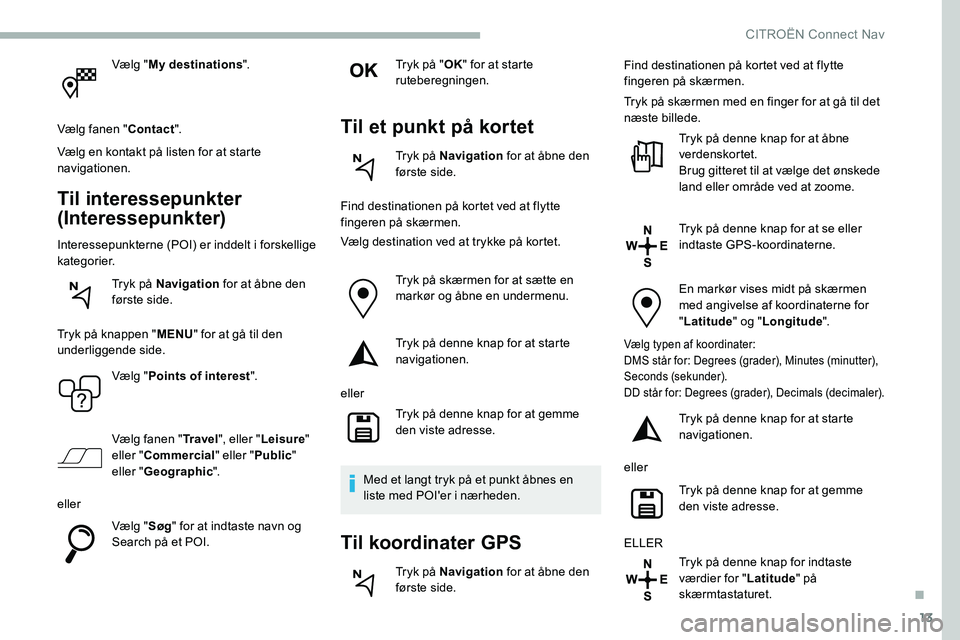
13
Vælg "My destinations ".
Vælg fanen " Contact".
Vælg en kontakt på listen for at starte
navigationen.
Til interessepunkter
(Interessepunkter)
Interessepunkterne (POI) er inddelt i forskellige
kategorier.
Tryk på Navigation for at åbne den
første side.
Tryk på knappen " MENU" for at gå til den
underliggende side.
Vælg "Points of interest ".
Vælg fanen " Tr a v e l", eller " Leisure "
eller " Commercial" eller " Public"
eller " Geographic ".
eller Vælg "Søg" for at indtaste navn og
Search på et POI. Tryk på "
OK" for at starte
ruteberegningen.
Til et punkt på kortet
Tryk på Navigation for at åbne den
første side.
Find destinationen på kortet ved at flytte
fingeren på skærmen.
Vælg destination ved at trykke på kortet.
Tryk på skærmen for at sætte en
markør og åbne en undermenu.
Tryk på denne knap for at starte
navigationen.
eller Tryk på denne knap for at gemme
den viste adresse.
Med et langt tryk på et punkt åbnes en
liste med POI'er i
nærheden.
Til koordinater GPS
Tryk på Navigation for at åbne den
første side. Find destinationen på kortet ved at flytte
fingeren på skærmen.
Tryk på skærmen med en finger for at gå til det
næste billede.
Tryk på denne knap for at åbne
verdenskortet.
Brug gitteret til at vælge det ønskede
land eller område ved at zoome.
Tryk på denne knap for at se eller
indtaste GPS-koordinaterne.
En markør vises midt på skærmen
med angivelse af koordinaterne for
"Latitude " og "Longitude ".
Vælg typen af koordinater:
DMS står for: Degrees (grader), Minutes (minutter),
Seconds (sekunder).
DD står for: Degrees (grader), Decimals (decimaler).
Tryk på denne knap for at starte
navigationen.
eller Tryk på denne knap for at gemme
den viste adresse.
ELLER Tryk på denne knap for indtaste
værdier for " Latitude" på
skærmtastaturet.
.
CITROËN Connect Nav
Page 260 of 292
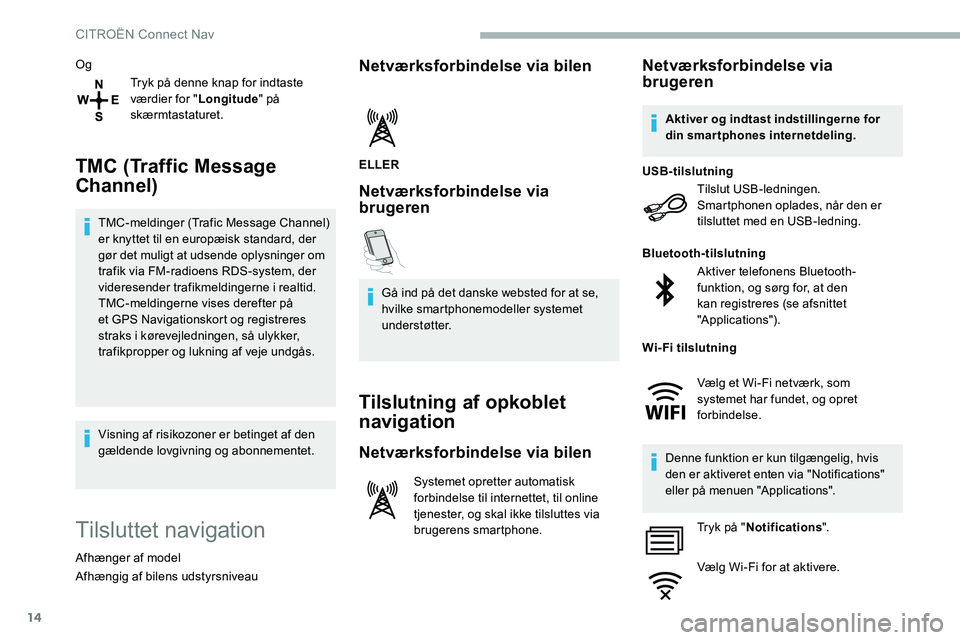
14
OgTryk på denne knap for indtaste
værdier for " Longitude" på
skærmtastaturet.
TMC (Traffic Message
Channel)
TMC-meldinger (Trafic Message Channel)
er knyttet til en europæisk standard, der
gør det muligt at udsende oplysninger om
trafik via FM-radioens RDS-system, der
videresender trafikmeldingerne i
realtid.
TMC-meldingerne vises derefter på
et GPS Navigationskort og registreres
straks i
kørevejledningen, så ulykker,
trafikpropper og lukning af veje undgås.
Visning af risikozoner er betinget af den
gældende lovgivning og abonnementet.
Tilsluttet navigation
Afhænger af model
Afhængig af bilens udstyrsniveau
Netværksforbindelse via bilen
ELLER
Netværksforbindelse via
brugeren
Gå ind på det danske websted for at se,
hvilke smartphonemodeller systemet
understøtter.
Tilslutning af opkoblet
navigation
Netværksforbindelse via bilen
Systemet opretter automatisk
forbindelse til internettet, til online
tjenester, og skal ikke tilsluttes via
brugerens smartphone.
Netværksforbindelse via
brugeren
Tilslut USB-ledningen.
Smartphonen oplades, når den er
tilsluttet med en USB-ledning.
USB-tilslutning
Aktiver telefonens Bluetooth-
funktion, og sørg for, at den
kan registreres (se afsnittet
"Applications").
Bluetooth-tilslutning
Denne funktion er kun tilgængelig, hvis
den er aktiveret enten via "Notifications"
eller på menuen "Applications". Tryk på " Notifications ".
Vælg Wi-Fi for at aktivere.
Aktiver og indtast indstillingerne for
din smartphones internetdeling.
Wi-Fi tilslutning Vælg et Wi-Fi netværk, som
systemet har fundet, og opret
forbindelse.
CITROËN Connect Nav
Page 261 of 292
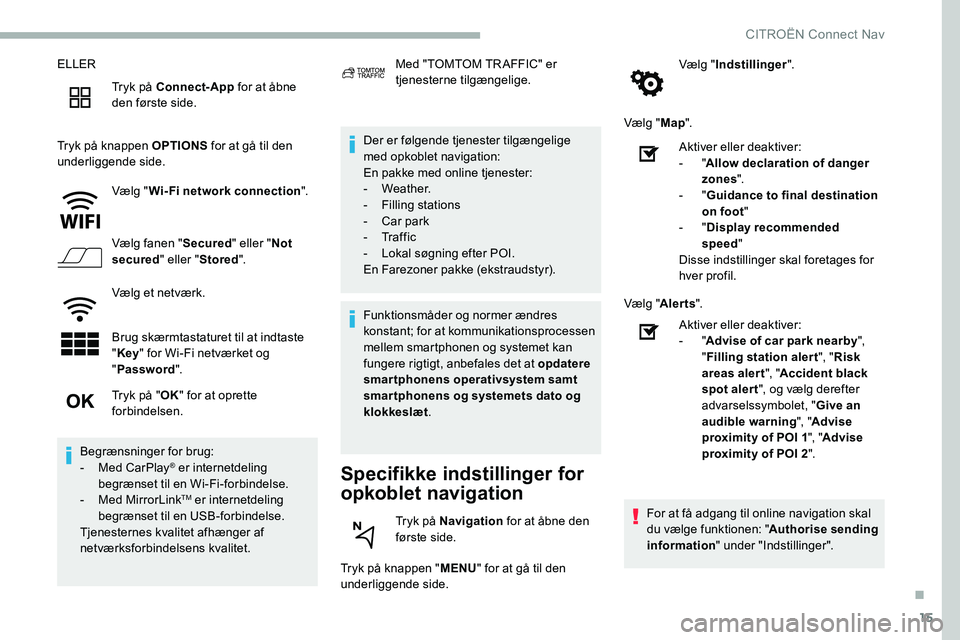
15
ELLERTryk på Connect-App for at åbne
den første side.
Tryk på knappen OPTIONS for at gå til den
underliggende side.
Vælg "Wi-Fi network connection ".
Vælg fanen " Secured" eller "Not
secured " eller "Stored ".
Vælg et netværk.
Brug skærmtastaturet til at indtaste
" Key " for Wi-Fi netværket og
" Password ". Der er følgende tjenester tilgængelige
med opkoblet navigation:
En pakke med online tjenester:
-
Weather.
-
F
illing stations
-
C
ar park
-
Tr a f f i c
-
L
okal søgning efter POI.
En Farezoner pakke (ekstraudstyr).
Specifikke indstillinger for
opkoblet navigation
Tryk på knappen " MENU" for at gå til den
underliggende side. Vælg "
Indstillinger ".
Vælg " Map".
Tryk på " OK" for at oprette
forbindelsen.
Begrænsninger for brug:
-
M
ed CarPlay
® er internetdeling
begrænset til en Wi-Fi-forbindelse.
-
M
ed MirrorLink
TM er internetdeling
begrænset til en USB-forbindelse.
Tjenesternes kvalitet afhænger af
netværksforbindelsens kvalitet. Med "TOMTOM TR AFFIC" er
tjenesterne tilgængelige.
Funktionsmåder og normer ændres
konstant; for at kommunikationsprocessen
mellem smartphonen og systemet kan
fungere rigtigt, anbefales det at opdatere
smartphonens operativsystem samt
smar tphonens og systemets dato og
klokkeslæt .
Tryk på Navigation for at åbne den
første side. Aktiver eller deaktiver:
-
"
Allow declaration of danger
zones ".
- "
Guidance to final destination
on foot "
- "
Display recommended
speed "
Disse indstillinger skal foretages for
hver profil.
Vælg " Alerts ".
Aktiver eller deaktiver:
- "
Advise of car park nearby ",
" Filling station alert ", "Risk
areas alert ", "Accident black
spot alert ", og vælg derefter
advarselssymbolet, " Give an
audible warning ", "Advise
proximity of POI 1 ", "Advise
proximity of POI 2 ".
For at få adgang til online navigation skal
du vælge funktionen: " Authorise sending
information " under "Indstillinger".
.
CITROËN Connect Nav
Page 262 of 292
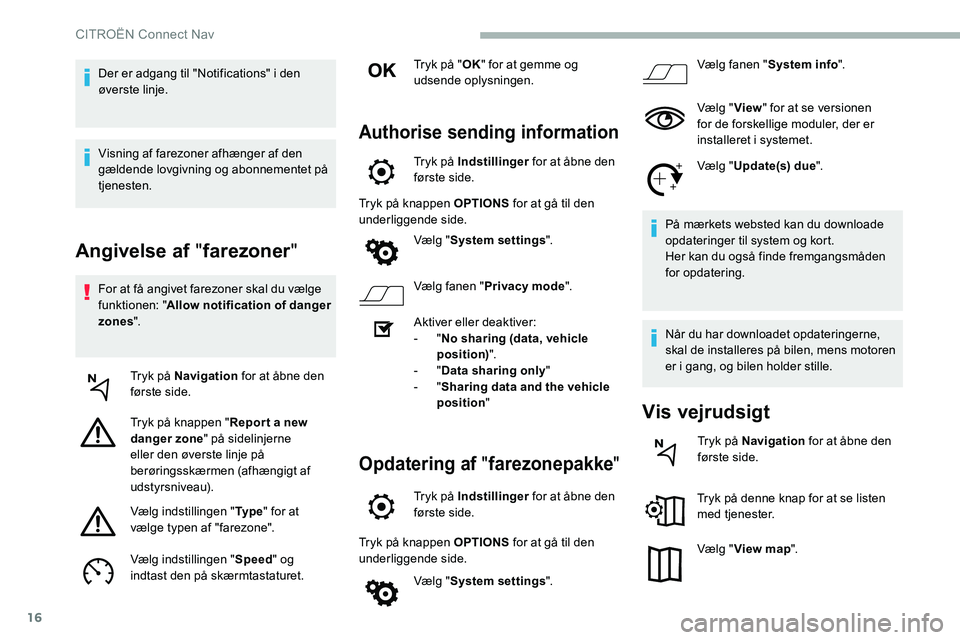
16
Angivelse af "farezoner"
For at få angivet farezoner skal du vælge
funktionen: " Allow notification of danger
zones ".
Tryk på Navigation for at åbne den
første side.
Tryk på knappen " Repor t a
new
danger zone " på sidelinjerne
eller den øverste linje på
berøringsskærmen (afhængigt af
udstyrsniveau).
Vælg indstillingen " Ty p e" for at
vælge typen af "farezone".
Vælg indstillingen " Speed" og
indtast den på skærmtastaturet. Tryk på "
OK" for at gemme og
udsende oplysningen.
Authorise sending information
Tryk på Indstillinger for at åbne den
første side.
Tryk på knappen OPTIONS for at gå til den
underliggende side.
Vælg "System settings ".
Vælg fanen " Privacy mode ".
Aktiver eller deaktiver:
-
"No sharing (data, vehicle
position) ".
-
"Data sharing only "
-
"Sharing data and the vehicle
position "
Opdatering af " farezonepakke"
Tryk på Indstillinger for at åbne den
første side.
Tryk på knappen OPTIONS for at gå til den
underliggende side.
Vælg "System settings ". Vælg fanen "
System info".
Vælg " View" for at se versionen
for de forskellige moduler, der er
installeret i systemet.
Vælg " Update(s) due ".
På mærkets websted kan du downloade
opdateringer til system og kort.
Her kan du også finde fremgangsmåden
for opdatering.
Når du har downloadet opdateringerne,
skal de installeres på bilen, mens motoren
er i gang, og bilen holder stille.
Vis vejrudsigt
Tryk på Navigation
for at åbne den
første side.
Tryk på denne knap for at se listen
med tjenester.
Vælg " View map ".
Der er adgang til "Notifications" i den
øverste linje.
Visning af farezoner afhænger af den
gældende lovgivning og abonnementet på
tjenesten.
CITROËN Connect Nav
Page 265 of 292
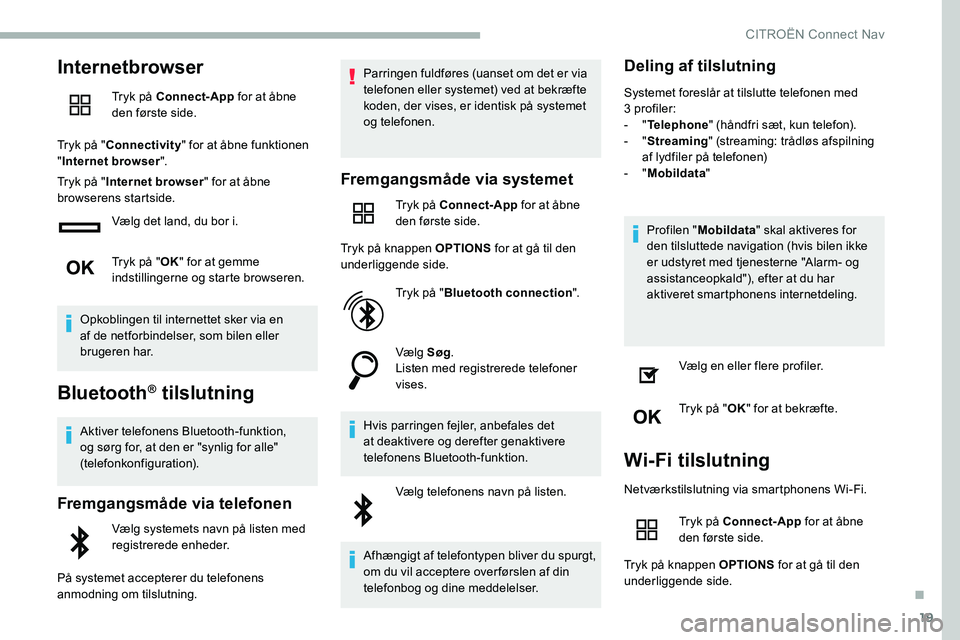
19
Internetbrowser
Tryk på Connect-App for at åbne
den første side.
Tryk på " Connectivity " for at åbne funktionen
" Internet browser ".
Tryk på " Internet browser " for at åbne
browserens startside.
Vælg det land, du bor i.
Tryk på "OK" for at gemme
indstillingerne og starte browseren.
Opkoblingen til internettet sker via en
af de netforbindelser, som bilen eller
brugeren har.
Bluetooth® tilslutning
Aktiver telefonens Bluetooth-funktion,
og sørg for, at den er "synlig for alle"
(telefonkonfiguration).
Fremgangsmåde via telefonen
Vælg systemets navn på listen med
registrerede enheder.
På systemet accepterer du telefonens
anmodning om tilslutning. Parringen fuldføres (uanset om det er via
telefonen eller systemet) ved at bekræfte
koden, der vises, er identisk på systemet
og telefonen.
Fremgangsmåde via systemet
Tryk på Connect-App
for at åbne
den første side.
Tryk på knappen OPTIONS for at gå til den
underliggende side.
Tryk på "Bluetooth connection ".
Vælg Søg .
Listen med registrerede telefoner
vises.
Hvis parringen fejler, anbefales det
at deaktivere og derefter genaktivere
telefonens Bluetooth-funktion. Vælg telefonens navn på listen.
Afhængigt af telefontypen bliver du spurgt,
om du vil acceptere over førslen af din
telefonbog og dine meddelelser.
Deling af tilslutning
Systemet foreslår at tilslutte telefonen med
3 profiler:
-
"Telephone " (håndfri sæt, kun telefon).
-
"Streaming " (streaming: trådløs afspilning
af lydfiler på telefonen)
-
"Mobildata "
Profilen " Mobildata " skal aktiveres for
den tilsluttede navigation (hvis bilen ikke
er udstyret med tjenesterne "Alarm- og
assistanceopkald"), efter at du har
aktiveret smartphonens internetdeling.
Vælg en eller flere profiler.
Tryk på " OK" for at bekræfte.
Wi-Fi tilslutning
Netværkstilslutning via smartphonens Wi-Fi.
Tryk på Connect-App for at åbne
den første side.
Tryk på knappen OPTIONS for at gå til den
underliggende side.
.
CITROËN Connect Nav
Page 271 of 292
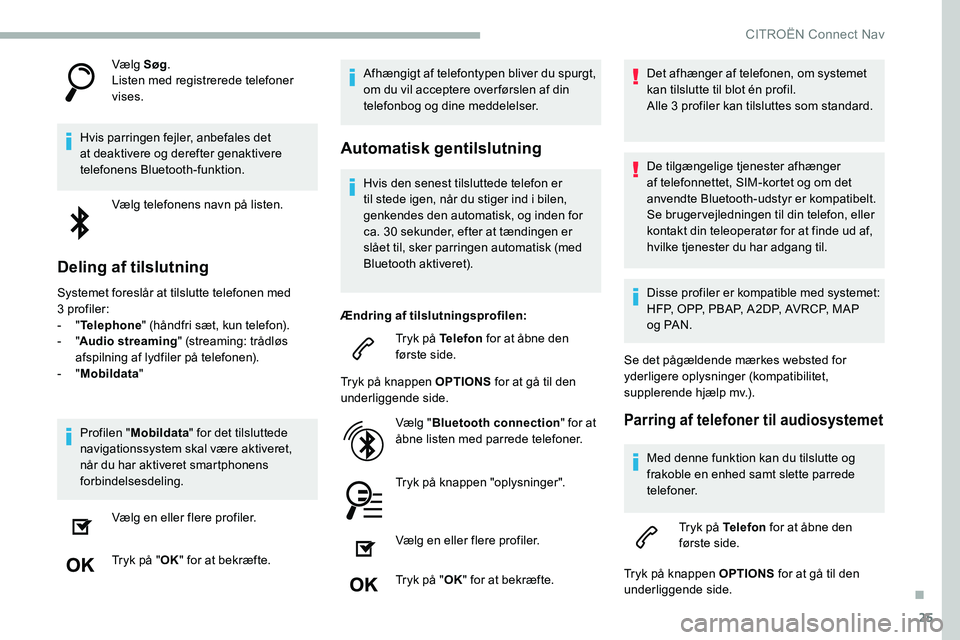
25
Vælg Søg.
Listen med registrerede telefoner
vises.
Hvis parringen fejler, anbefales det
at deaktivere og derefter genaktivere
telefonens Bluetooth-funktion. Vælg telefonens navn på listen.
Deling af tilslutning
Systemet foreslår at tilslutte telefonen med
3 profiler:
-
"Telephone " (håndfri sæt, kun telefon).
-
"Audio streaming " (streaming: trådløs
afspilning af lydfiler på telefonen).
-
"Mobildata "
Profilen " Mobildata " for det tilsluttede
navigationssystem skal være aktiveret,
når du har aktiveret smartphonens
forbindelsesdeling.
Vælg en eller flere profiler.
Tryk på " OK" for at bekræfte. Afhængigt af telefontypen bliver du spurgt,
om du vil acceptere over førslen af din
telefonbog og dine meddelelser.
Automatisk gentilslutning
Hvis den senest tilsluttede telefon er
til stede igen, når du stiger ind i
bilen,
genkendes den automatisk, og inden for
ca. 30
sekunder, efter at tændingen er
slået til, sker parringen automatisk (med
Bluetooth aktiveret).
Ændring af tilslutningsprofilen: Tryk på Telefon for at åbne den
første side.
Tryk på knappen OPTIONS for at gå til den
underliggende side.
Vælg "Bluetooth connection " for at
åbne listen med parrede telefoner.
Tryk på knappen "oplysninger".
Vælg en eller flere profiler.
Tryk på " OK" for at bekræfte. Det afhænger af telefonen, om systemet
kan tilslutte til blot én profil.
Alle 3
profiler kan tilsluttes som standard.
De tilgængelige tjenester afhænger
af telefonnettet, SIM-kortet og om det
anvendte Bluetooth-udstyr er kompatibelt.
Se brugervejledningen til din telefon, eller
kontakt din teleoperatør for at finde ud af,
hvilke tjenester du har adgang til.
Disse profiler er kompatible med systemet:
HFP, OPP, PBAP, A 2DP, AVRCP, MAP
o g PA N .
Se det pågældende mærkes websted for
yderligere oplysninger (kompatibilitet,
supplerende hjælp mv.).
Parring af telefoner til audiosystemet
Med denne funktion kan du tilslutte og
frakoble en enhed samt slette parrede
telefoner.
Tryk på Telefon for at åbne den
første side.
Tryk på knappen OPTIONS for at gå til den
underliggende side.
.
CITROËN Connect Nav